怎么用PS把扫描的图变清晰?
设·集合小编 发布时间:2023-03-21 13:36:06 1896次最后更新:2024-03-08 11:38:03
怎么用PS把扫描的图变清晰?相信很多小伙伴在扫描的图都比较模糊,那么有什么办法让其变清晰呢?下面就给大家详细的演示下具体操作,希望能够帮助到大家。
工具/软件
硬件型号:华硕(ASUS)S500
系统版本:Windows7
所需软件:PS CS3
方法/步骤
第1步
比如像小编这样,小编画了一幅图,但是在扫描仪上扫描之后,很不清楚,而且背景纸张比较暗。

第2步
在ps中打开你要变清晰的图片,文件——打开或者是直接将图片拖进ps

第3步
在ps中找到图像——调整——色阶,也可以是快捷键ctrl L,
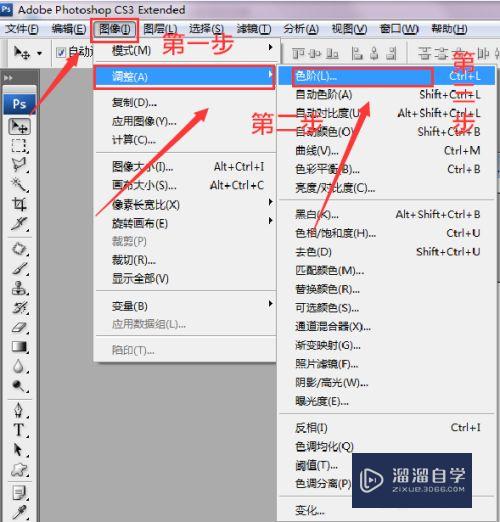

第4步
在色阶的界面,你把色阶上面的两个小移动的键,向中间移动(这个根据你图片的内容,自己可以左右移动,看一下图片的清晰程度)

第5步
调完之后,你会看到图片比之前清晰了。
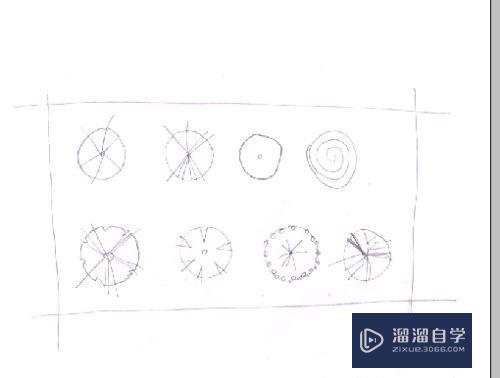
- 上一篇:PS怎么把相片变清晰?
- 下一篇:PS怎么做自定义水印?
相关文章
广告位


评论列表